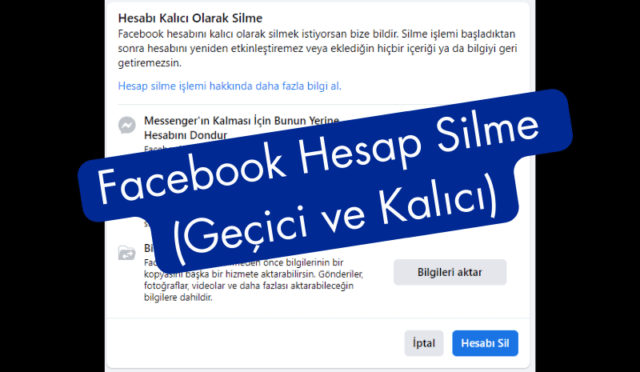Yeni bir mesajınız olduğunda, Facebook Messenger sizi bir ses veya titreşimle bilgilendirir. Bu tür bildirimleri almayı durdurmak istiyorsanız, bunları kolayca devre dışı bırakabilirsiniz. Bu yazıda, Facebook Messenger bildirim kapatma işlemini adım adım açıkladık.
Facebook Messenger Bildirim Kapatma Seçenekleri
1. Facebook Messenger’da tüm bildirimleri kapatma:
- Facebook Messenger’da ses ve titreşimli bildirimleri kapatmak için Messenger uygulamasını açarak başlayın ve ekranın sol üst tarafındaki profil simgenize tıklayın.
- Görüntülenen ayarlar listesindeki Tercihler bölümünün altından Bildirimler ve Sesler‘e tıklayın.

- Bildirimler ve Sesler’e tıkladığınızda , Messenger uygulaması için tüm sesleri ve bildirimleri tamamen özelleştirmenizi sağlayacak bir seçenekler listesi açılacaktır.
- Buradan, hem sesleri ve titreşimleri devre dışı bırakır hem de açık onay kutusunu temizleyerek tüm mesajlar için tüm uyarıları sessize alabilirsiniz.
- Bu seçildiğinde, 15 dakika ile 24 saat arasında hiçbir Bildirim almak istemediğiniz süreyi seçebilirsiniz.
Masaüstü uygulamasında tüm Messenger bildirimlerini kapatma:
- Sol alttaki profil resminize tıklayın.
- Şimdi Tercihler seçeneğine tıklayın.
- Buradan Bildirimler‘e tıklayın.
- Messenger bildirimlerini kapatmak için alt kısımdaki Rahatsız etmeyin düğmesini açık konuma getirin.
Messeneger.com üzerinden tüm bildirimleri kapatma:
- Sol alttaki profil resminize tıklayın.
- Şimdi Tercihler seçeneğine tıklayın.
- Buradan Bildirimler‘e tıklayın.
- Messenger bildirimlerini kapatmak için alt kısımdaki Rahatsız etmeyin düğmesini açık konuma getirin.
- Bildirimleri ne kadar süreyle sessize almak istediğinizi seçin ve İleri‘ye tıklayın.
2. Facebook Messenger tek görüşme için bildirim kapatma
Masaüstü uygulaması için:
- Öncelikle bildirimlerini kapatmak istediğiniz konuşmayı açın.
- Sağ üstteki üç nokta simgesine tıklayın.
- Şimdi Sessize Al seçeneğine tıklayın.
- Bildirimleri ne kadar süreyle sessize almak istediğinizi belirleyip Onayla düğmesine tıklayın.
Messenger.com üzerinden bildirim kapatma:
- Sohbetler kısmında imleci bildirimleri kapatmak istediğiniz konuşmanın üzerine getirin.
- Üç nokta simgesine tıklayın.
- Şimdi Bildirimleri sessize al seçeneğine tıklayın.
- Bildirimleri ne kadar süreyle sessize almak istediğinizi belirleyin ve ardından Sessize Al düğmesine tıklayın.
3. Messenger grup sohbeti bildirimlerini kapatma
Masaüstü uygulaması için:
- Sohbetler bölümünde bildirimlerini kapatmak istediğiniz sohbetinin üzerine imleci getirin.
- Üç dokta simgesine tıklayın.
- Bildirimleri sessize al seçeneğine tıklayın.
- Mesaj bildirimlerini, arama bildirimlerini veya tümünü sessize almayı seçebilirsiniz.
- Şimdi süreyi seçin ve ardından Sessize Al butonuna tıklayın.
Messenger.com üzerinden:
- Sohbetler kısmında fareyi bir grup sohbetinin üzerine getirin.
- Üç nokta simgesine tıklayın.
- Bildirimleri sessize al‘a tıklayın.
- Mesaj bildirimlerini, arama bildirimlerini veya tümünü sessize almayı seçebilirsiniz.
- Sohbeti sessize almak istediğiniz süreyi seçin ve sonra Sessize Al seçeneğine tıklayın.
4. Sayfalar için Messenger bildirim kapatma
Bir sayfanın bildirim ayarlarını düzenlemek için o sayfada yöneticisi olmanız veya bu tür izinlere sahip olmanız gerekir. Messenger uygulamasıdan bildirimleri yönetmek için mobil cihaz kullanmalısınız. Bu özellik bilgisayarlarda kullanılmıyor.
- Sohbetler bölümündeki sol üstte bulunan Sayfa profil resminize dokunun.
- Şimdi Bildirimler ve Sesler‘e gidin.
- Bildirimleri kapatmak için anahtarı kapalı pozisyona getirin.
- Bildirimlerin kapalı kalmasını istediğiniz süreyi seçin.
- Bildirimleri tekrar açmak isterseniz anahtarı açık pozisyona getirmeniz yeterli olur.
Umarız bu yazı Facebook Messenger bildirimlerini kapatma konusunda size yardımcı olmuştur…